visio基本操作介绍
打开visio,选择取消模板,使用空白界面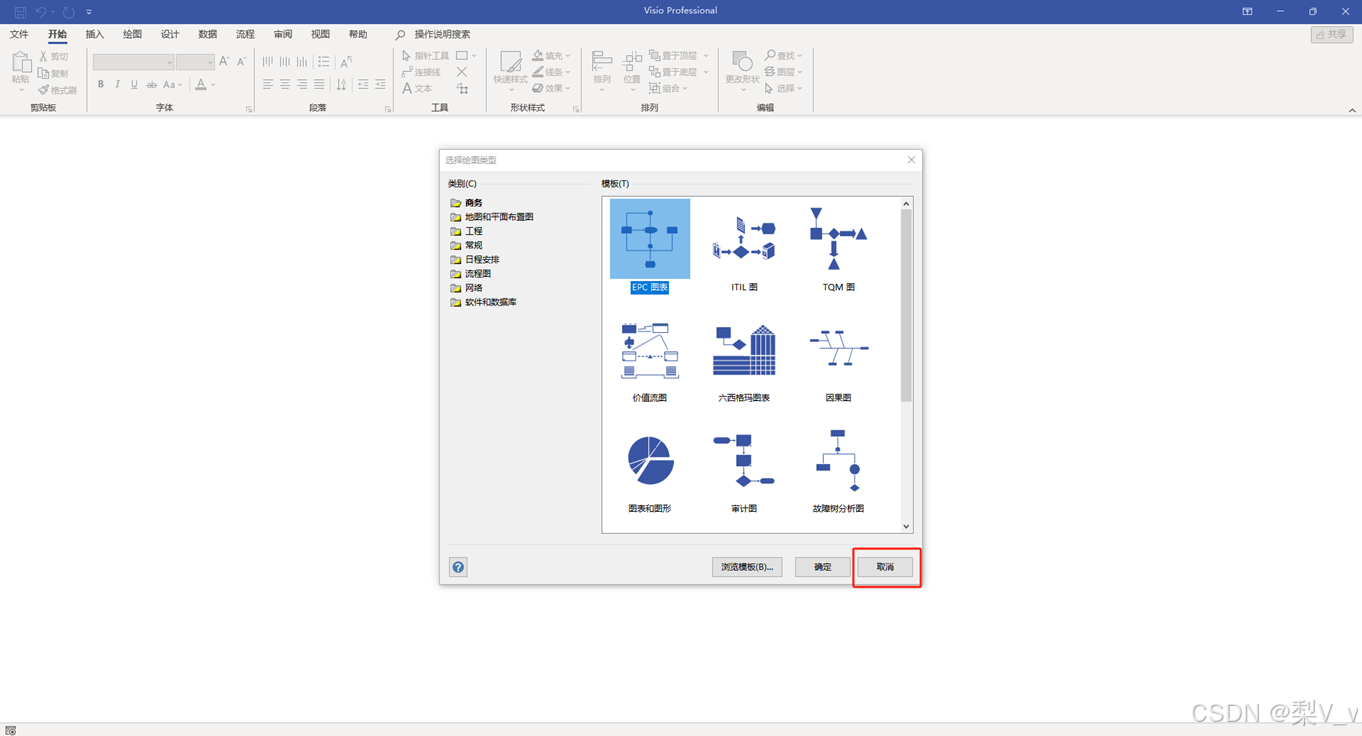 选择基本形状,大体上可以满足画图的需求
选择基本形状,大体上可以满足画图的需求
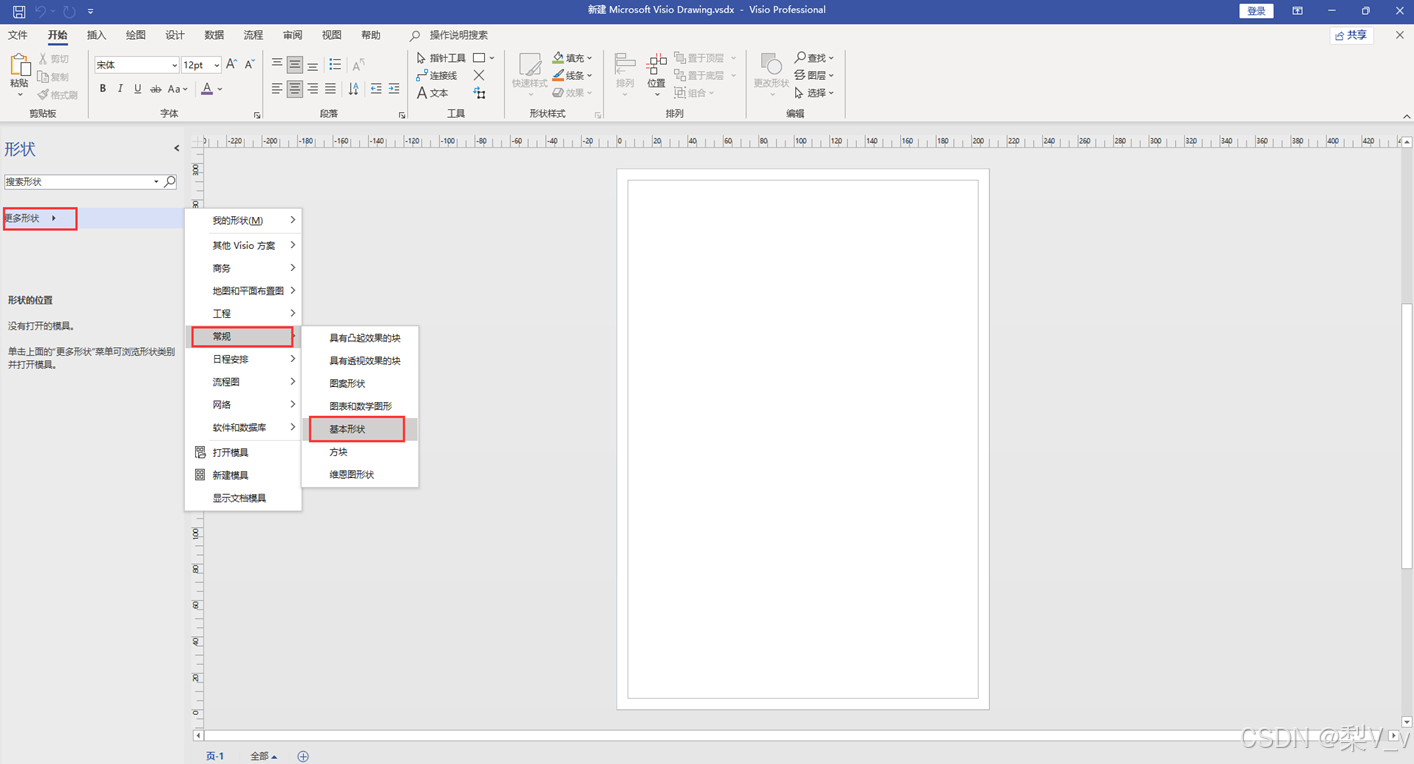
鼠标按住左键拖动选中图形,拉出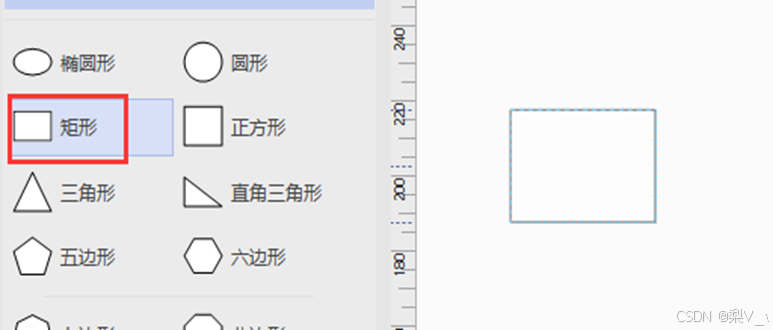
选择指针工具
1.鼠标左键点击图像选中目标后
2.鼠标右键选择样式
3.建议只修改填充(图形的颜色,包括渐变)和线条(图形的边框),尽量不要更改效果
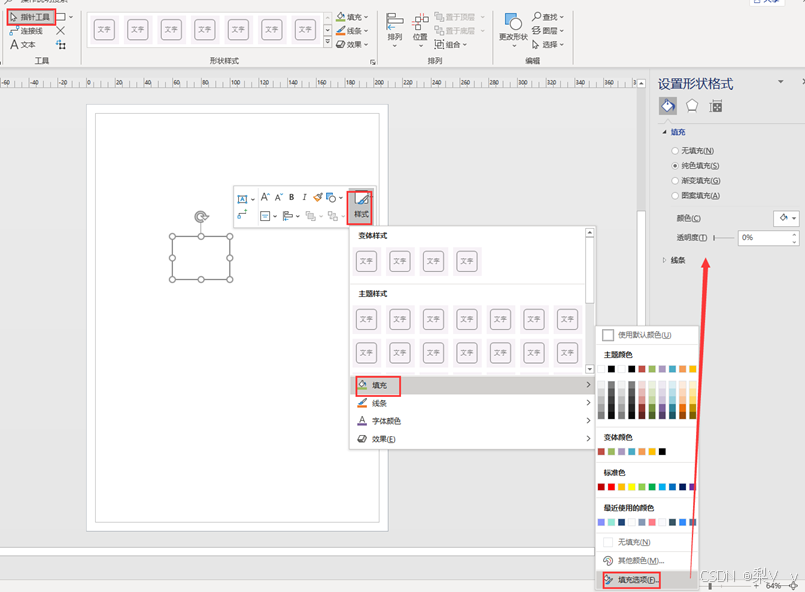
选择连接线
1.将鼠标放在图形附近,将显示出连接点
2.鼠标按住左键拖动选中连接点,可以更改路径
3.鼠标左键点击图像选中连接线后,鼠标右键选择样式,包括箭头和虚线
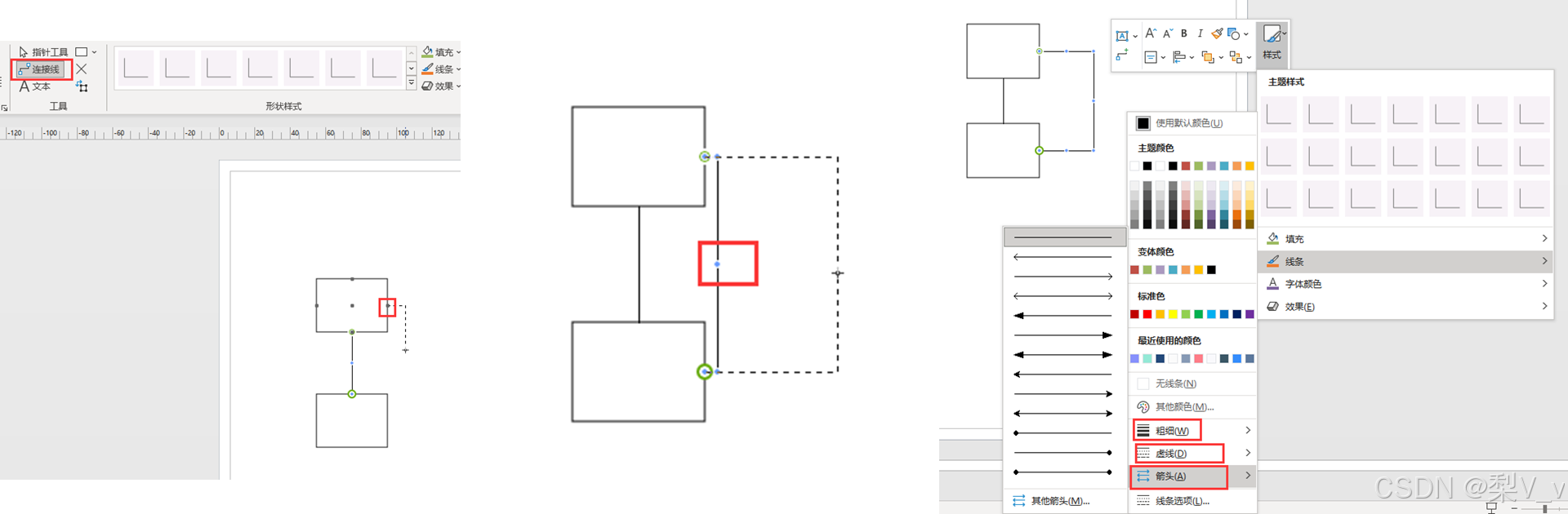
组合
1.当有复杂的图形时,按住鼠标左键拖动选取框
2.鼠标右键选中组合
3.图形将被视为一个整体
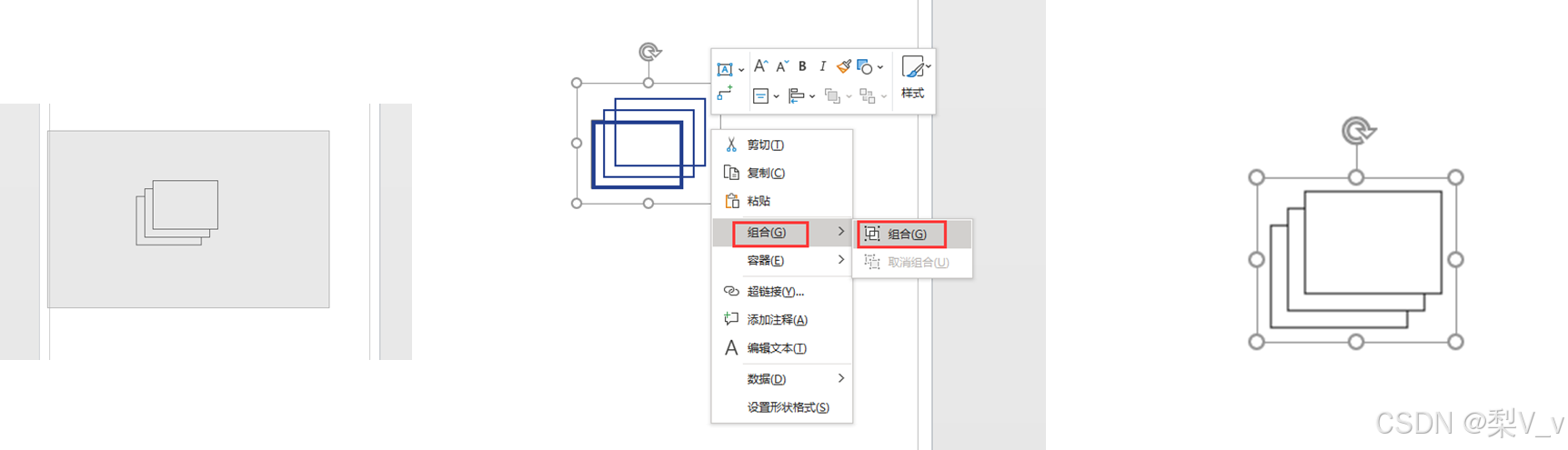
层级
当图片或形状的层级不对时,可以手动改变层级
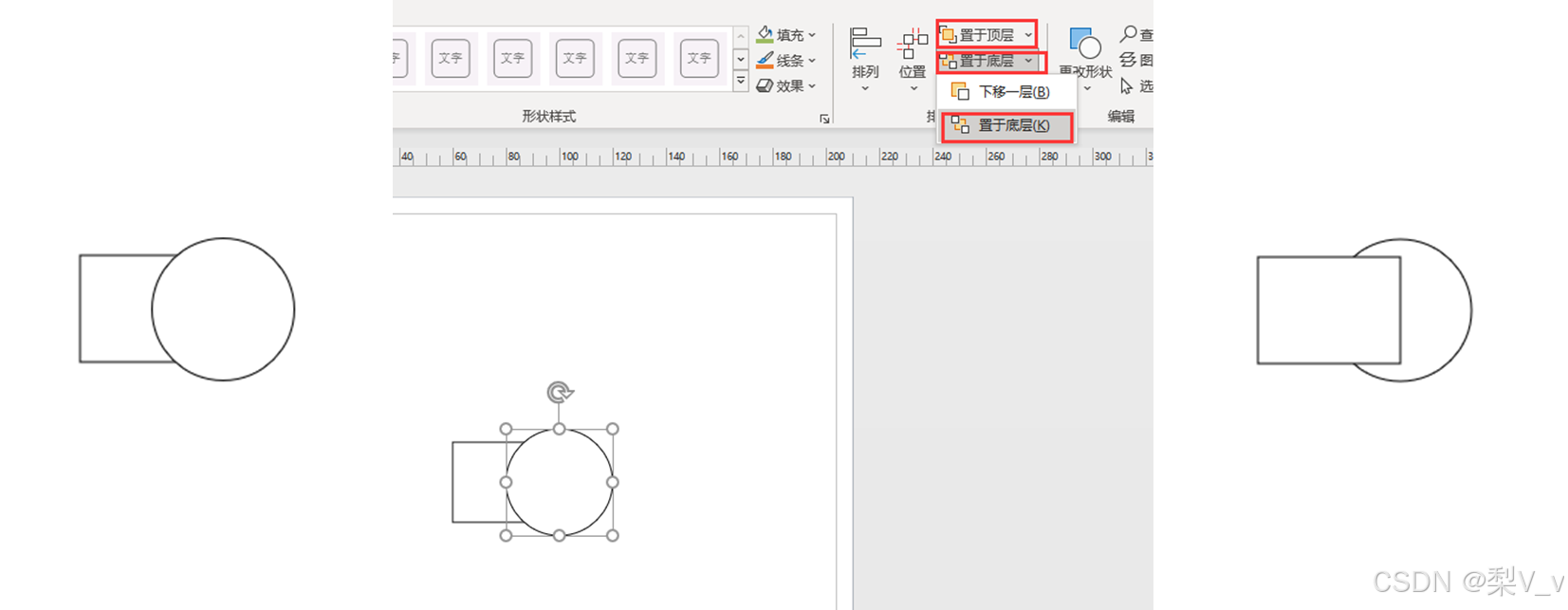
对齐
按顺序先后分别选中目标(第二个目标按ctrl+鼠标左键选中),并选择排列方式
能以第一个选中的目标为参考系,让第二个选中目标与第一个目标对齐
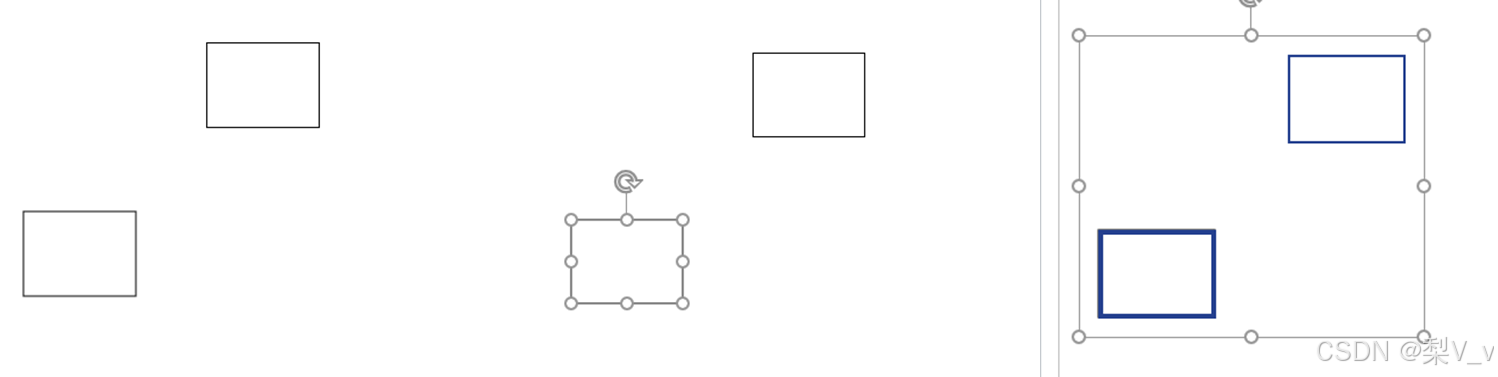
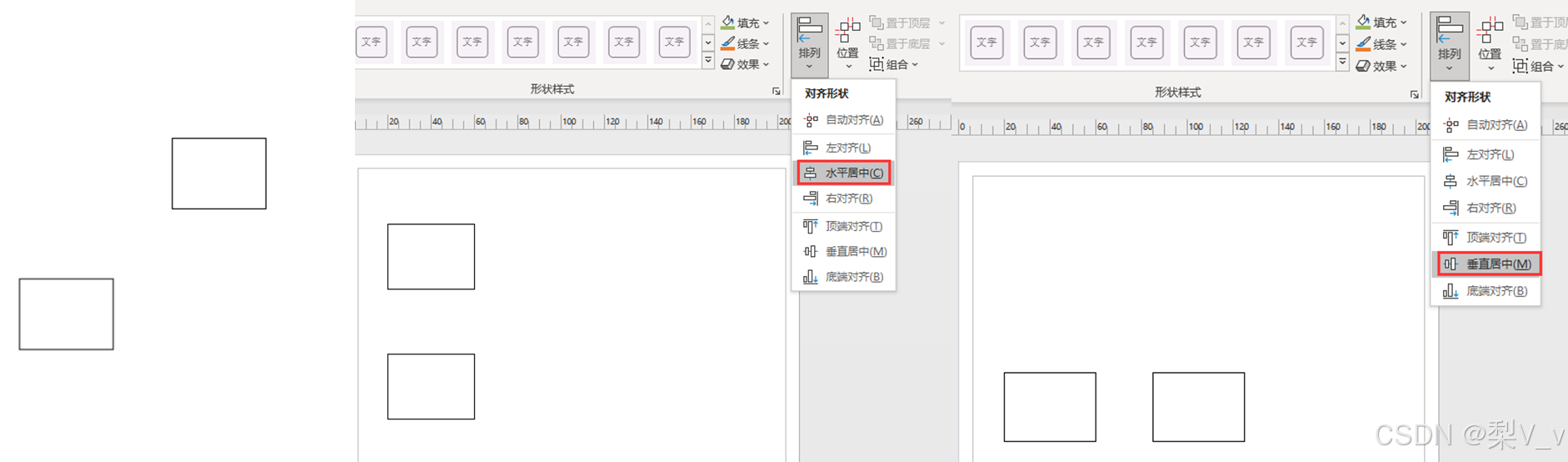
等距间隔
按住鼠标左键拖动选中所有目标,并选择位置
“纵向分布”将以选中最上和最下目标为总长度,让所有目标等距平分纵向的距离
“横向分布同理”
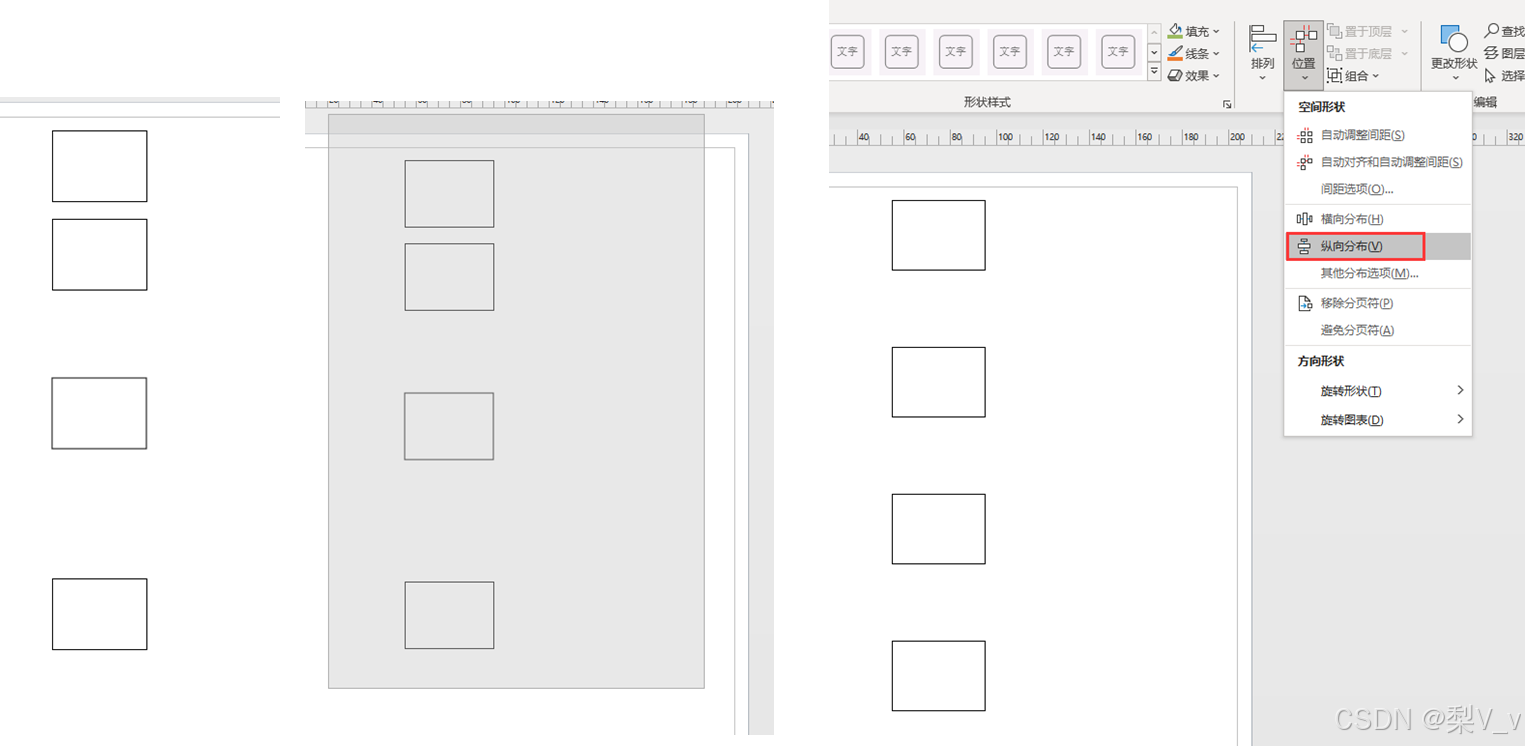
去除页面冗余
选择设计-大小-适应绘图,将把整页的空白部分去除,适应为最小的纸张大小(建议所有图画好后,这样做一下)
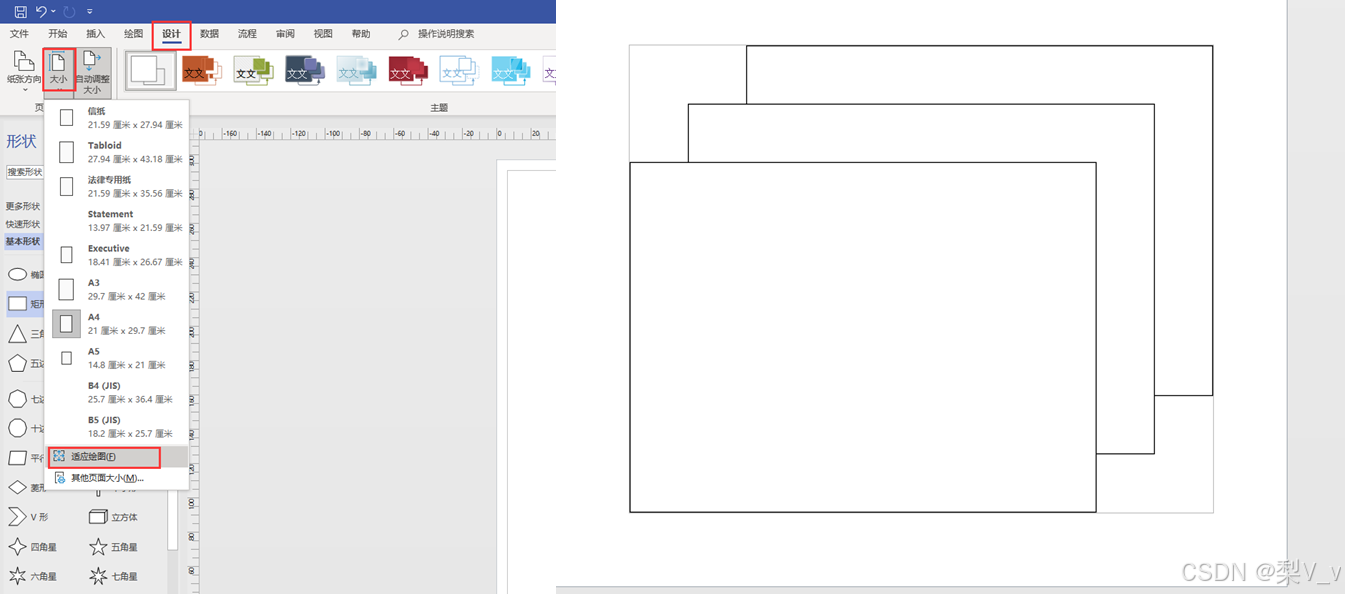
导出
对于word的论文,直接鼠标长按选中图复制-粘贴到word中就行
对于Latex论文,一般转为png、jpg图像是最方便的(转之前最好设计-大小-适应绘图,如上所示)
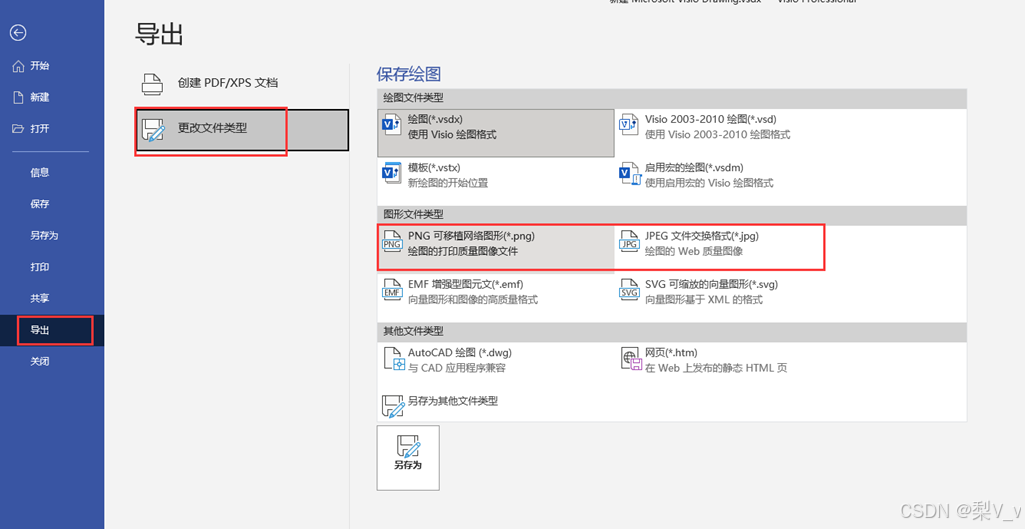
visio制图小技巧
连接
有时,我们需要的连接点,基本图形没有,这时我们可以借助基本图形“圆”来创建连接点
并使用”无填充无线条“让圆“隐身”达到连接点的效果
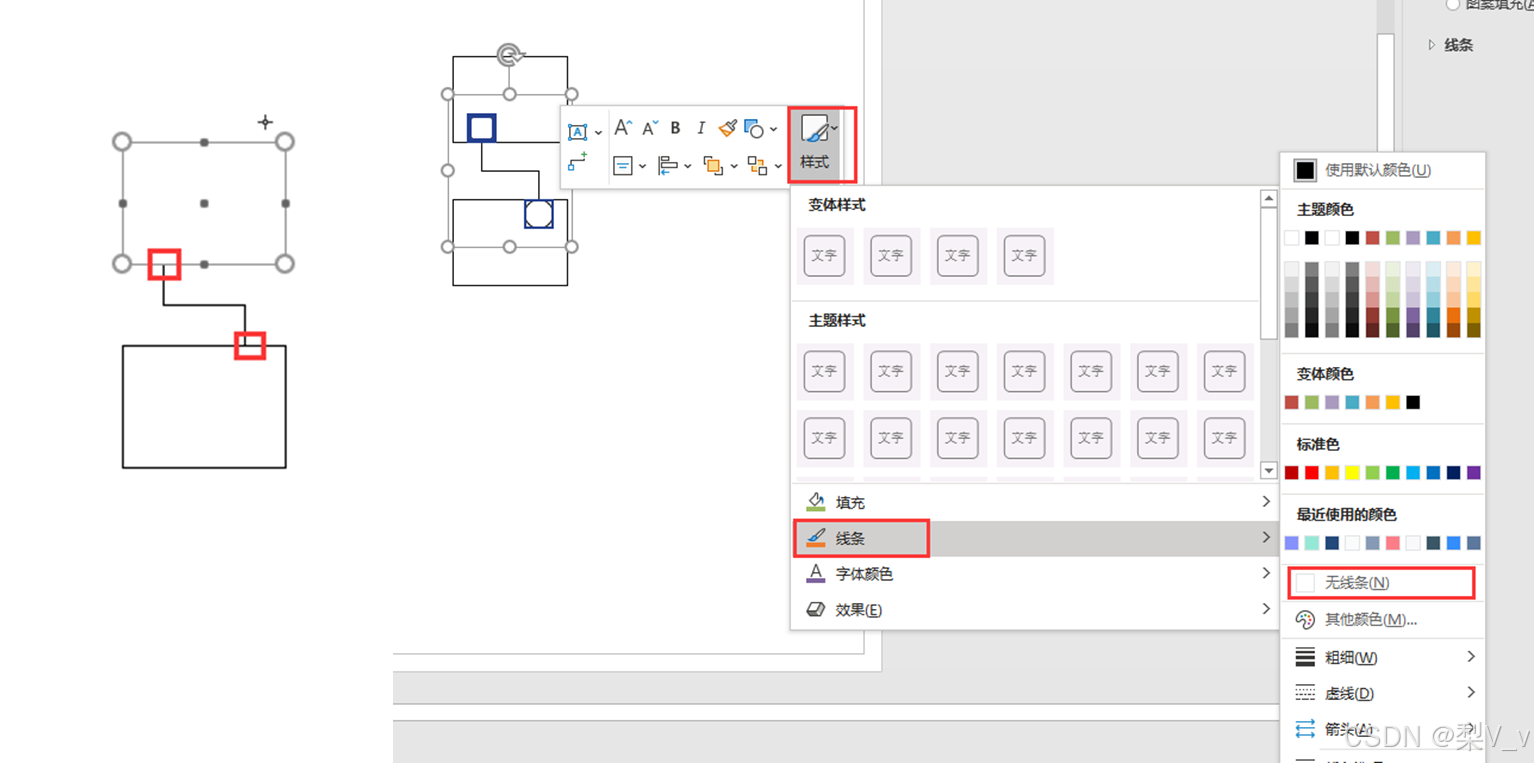
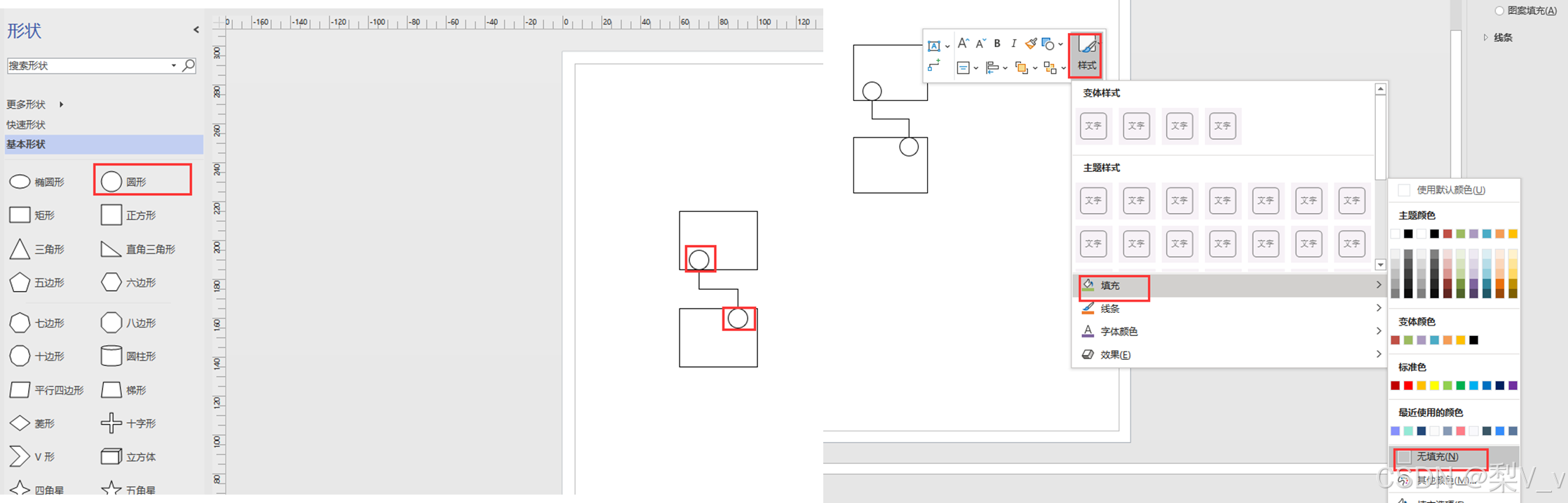
配色
有时配色不知道怎么选择的时候,可以参考sci论文
将sci论文图截图复制进“画图”中,用取色器取颜色。记住颜色的RGB值,便可完全复制该颜色
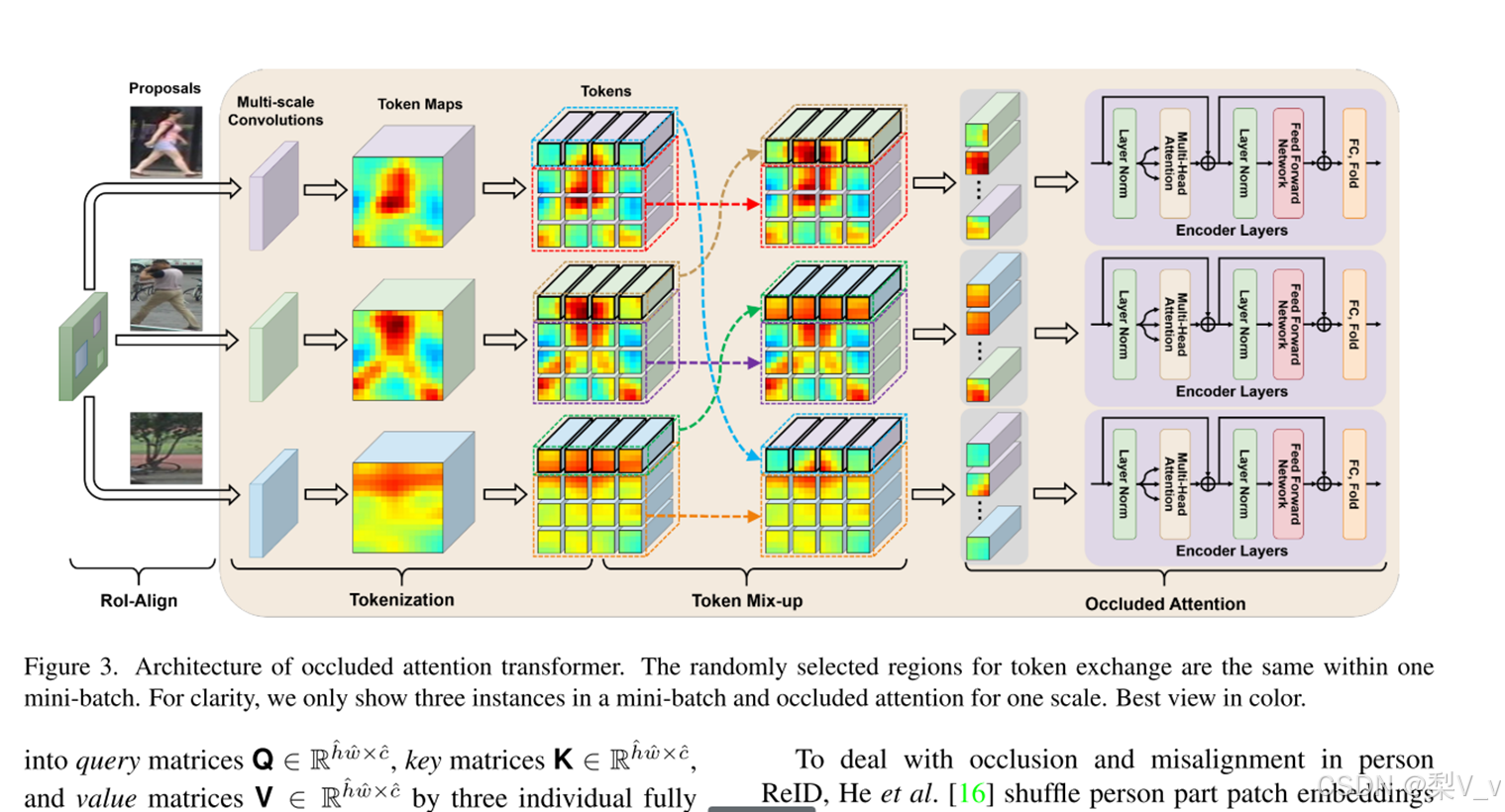
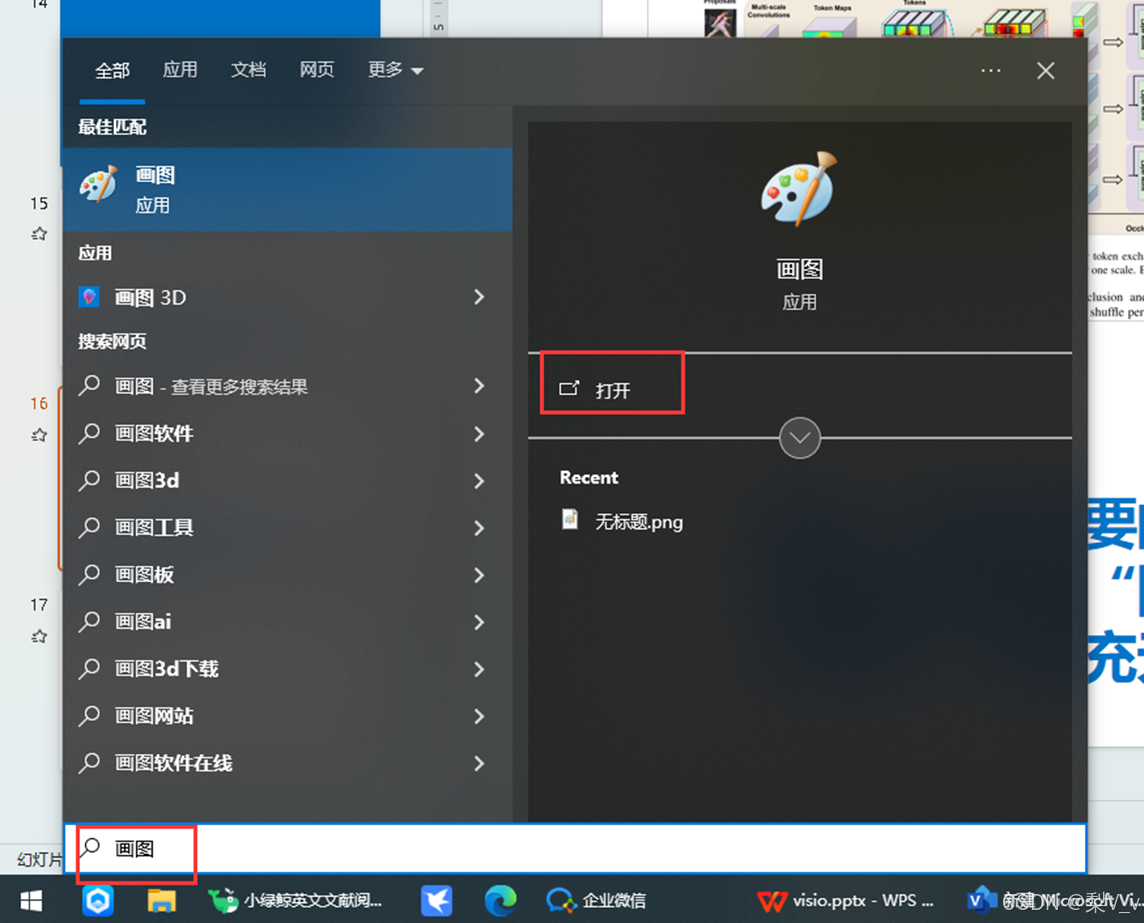
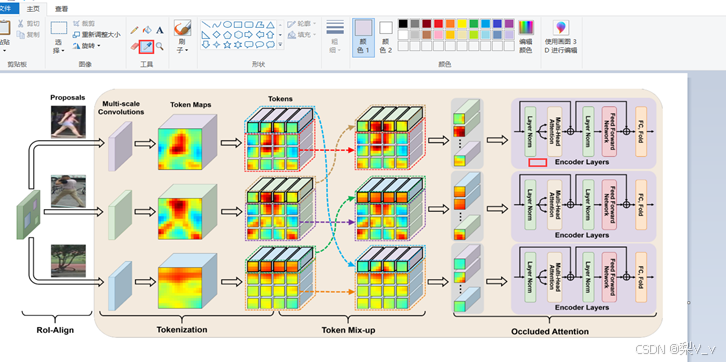
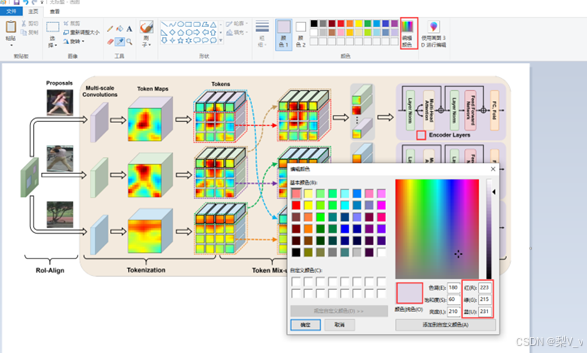
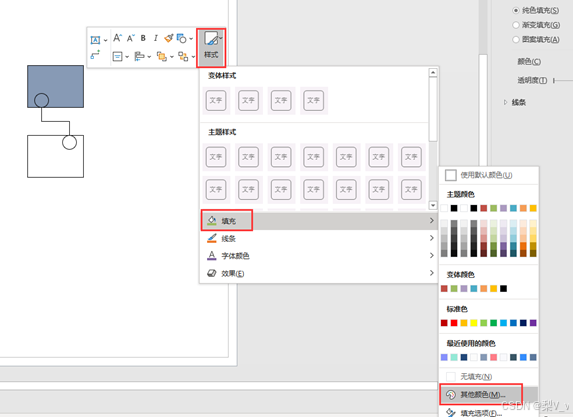
特殊符号
对于一些特殊符号,建议用基本图形组合构建。但深度学习中的矩阵乘、Hadamard操作
可以从混合流程图形状中找到
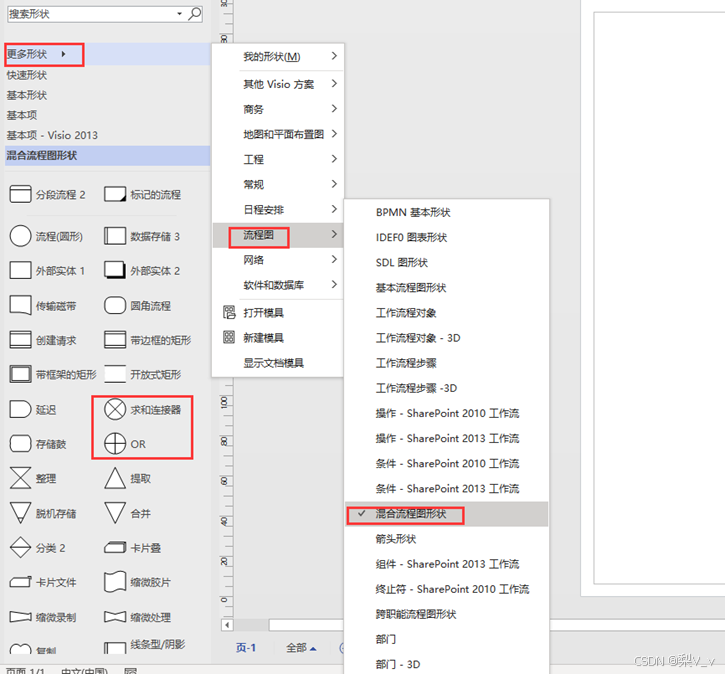
高级图示
红框所标出的图形,是根据网上找到的logo,并“置于顶层”绘制的
绿框则是数据集中本身的图片取出,换颜色和对比度构建的
阴影可以通过不同颜色的基本图形“梯形”组合而成
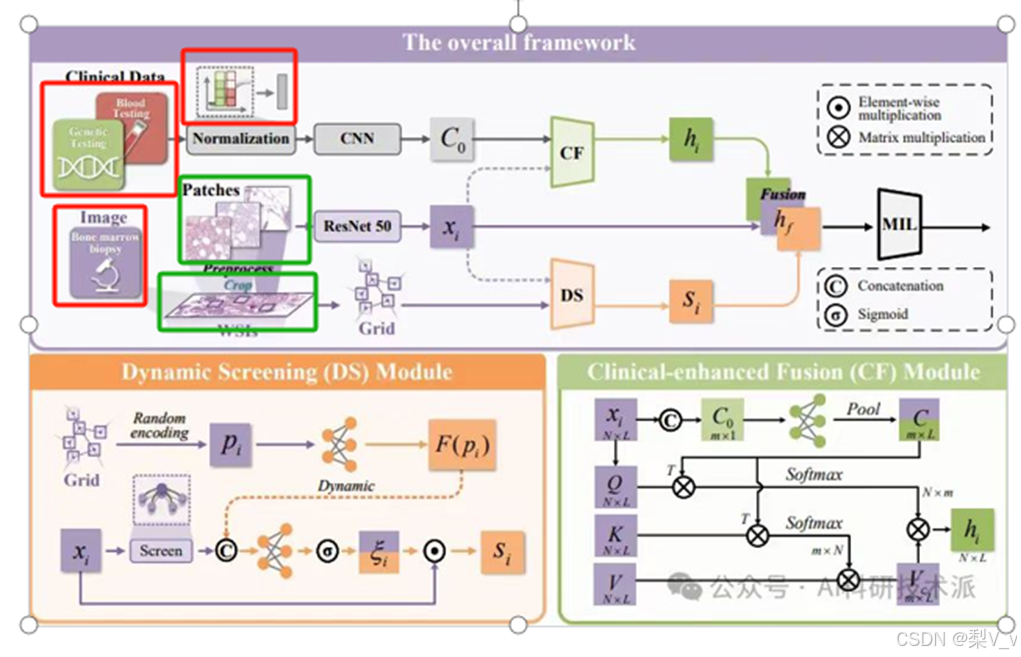
可视化数据展示图
对于可视化的表格,如上图所示,是使用excel或者python代码库绘制的






















 2万+
2万+

 被折叠的 条评论
为什么被折叠?
被折叠的 条评论
为什么被折叠?








